
Microsoft Excel je velmi populární aplikace sady Microsoft Office. Používá ji mnoho lidí k provádění různých výpočtů a plnění různých úkolů.
Jedná se bezpochyby o velmi užitečnou aplikaci, ale protože existuje mnoho případů, kdy Excel neustále padá, zamrzá, a dokonce se zablokuje.
Jedná se o velmi nepříjemný problém, protože uživatel nemohl ve svém souboru Excelu provést žádný úkol. Od této chvíle se však s takovými nepříjemnými problémy nemusíte potýkat…!
Protože dnes v tomto článku budu hlouběji diskutovat o tomto specifickém problému s pádem aplikace Excel.
Tak například proč Excel stále padá nebo jaká chyba se objevuje po pádu aplikace Excel a hlavně jak opravit problémy s pádem aplikace Excel?
- Proč Excel stále padá?
- Jaká chyba nastane po pádu aplikace Excel?
- Jak opravit problém s neustále padajícím Excelem?
- Oprava 1: Odstranění doplňků COM
- Oprava 2: Odstranění animace aplikace Microsoft Excel
- Oprava 3: Prozkoumání podrobností a obsahu souboru Excel
- Oprava č. 4: Spusťte Excel v nouzovém režimu
- Oprava 5:Přeinstalovat a opravit MS Office
- Oprava 6. Zkontrolujte, zda je problém vyřešen: Pokud se potýkáte s tímto problémem pádu aplikace Excel pouze v určité tabulce aplikace Excel. Pak je vysoká pravděpodobnost, že váš soubor má nějaký problém s podmíněným formátováním.
- Oprava 7: Kontrola konfliktních programů nebo procesů
- Automatické řešení: Nástroj pro opravu aplikace MS Excel
- Kroky pro použití nástroje MS Excel Repair Tool: Nástroj MS Excel Repair Tool je určen k opravě souborů MS Excel:
- Závěr:
- Margret
Proč Excel stále padá?
Případy, jako je pád aplikace Excel při otevírání souboru nebo časté pády sešitu aplikace Excel, samy o sobě naznačují, že problém je buď v aplikaci, nebo v konkrétním sešitu aplikace Excel.
Podívejte se na důvod, proč Excel stále padá, abyste mohli podle toho pracovat na odstranění problému:
- Může být problém způsoben zastaralou verzí aplikace MS Excel.
- Aplikace Excel je v konfliktu s antivirovými nástroji nebo jinými programy v počítači.
- Nesprávná kombinace nebo použití stylů Excel a formátování buněk.
- Aplikace MS Office není správně nainstalována nebo je možná třeba ji opravit.
- Kompatibilní doplňky aplikace Excel
- Problém s pádem aplikace Excel se také vyskytuje, když je soubor Excel poškozen nebo zničen.
- Pokud je soubor aplikace Excel vytvořen pomocí některého softwaru třetí strany, pak se také potýká se stejnými problémy, jako je pád, zamrznutí a pomalá odezva.
Jaká chyba nastane po pádu aplikace Excel?
Některé z běžných chyb, které uživatelé obdrží, když aplikace Excel stále padá, jsou uvedeny níže spolu se snímky obrazovky:
Došlo k problému a aplikace Microsoft Excel byla uzavřena. Omlouváme se za nepříjemnosti.

Excel neodpovídá.
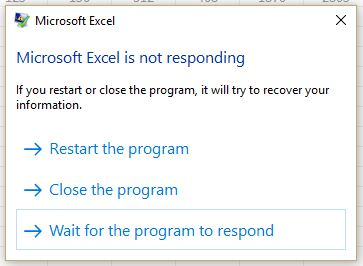
Excel přestal pracovat.

Problém způsobil, že program přestal pracovat správně. Systém Windows program ukončí a oznámí vám, zda je k dispozici řešení.

Tyto jsou běžné chyby, se kterými se uživatelé často setkávají po pádu aplikace Excel při otevírání souboru.
S těmito chybami se uživatelé často setkávají, když aplikace Excel spadne, zamrzne nebo se dokonce zablokuje.
To přeruší celou práci, protože Excel přestal reagovat, a v důsledku toho uživatelé nemohli se souborem Excel nic dělat ani přistupovat k celým informacím uloženým v sešitě.
Pro opravu problémů s neustále padajícím Excelem je tedy třeba provést určité opravy.
Jak opravit problém s neustále padajícím Excelem?
Krátce si předběžně projděte opravy, které použijeme pro snadné odstranění problému Excel stále padá:
1: Odebrat doplňky COM
2: Odstranit animace aplikace Microsoft Excel
3: Prozkoumat podrobnosti a obsah souboru Excel
4: Spustit Excel v nouzovém režimu
5: Přeinstalovat a opravit MS Office
6: Excel zamrzá pouze v jedné tabulce
7: Zkontrolovat konfliktní programy nebo procesy
Poznejte, jak použít každé z těchto řešení.
Oprava 1: Odstranění doplňků COM
Doplňky COM jsou velmi špatné a způsobují několik problémů v souboru Excel, proto je nejlepší je zakázat.
Doplňky COM bojují o paměť a způsobují problémy se zamrzáním a pádem aplikace Excel.
Takže nejlepší je zakázat doplňky COM, postupujte podle následujících kroků:
- Zvolte Soubor a poté přejděte na Možnosti a doplňky.
- Poté ve spodní části dialogového okna > upravte rozbalovací nabídku Správa na Doplňky COM > zvolte Přejít.
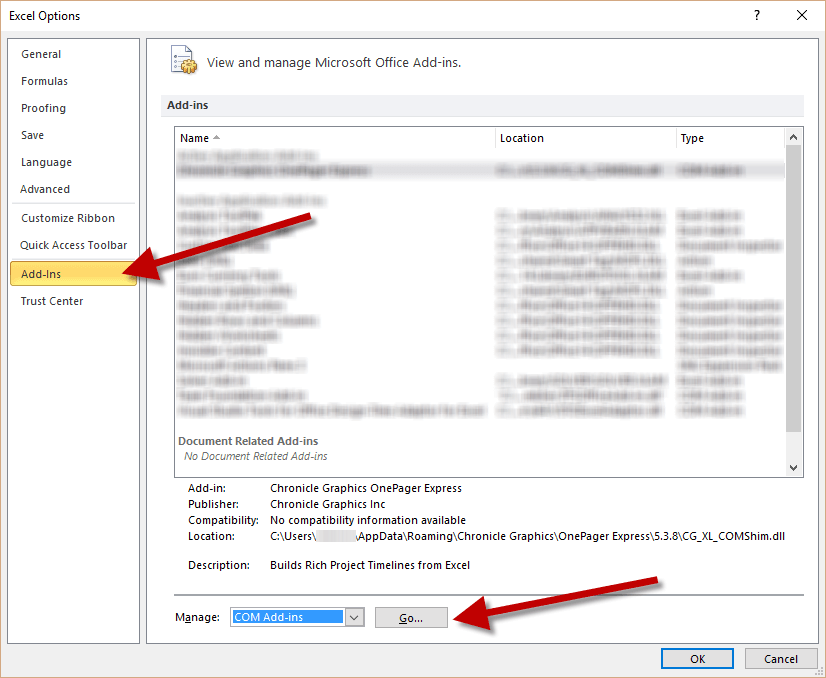
- Poté zrušte zaškrtnutí políčka u povolených doplňků COM > klepněte na OK.
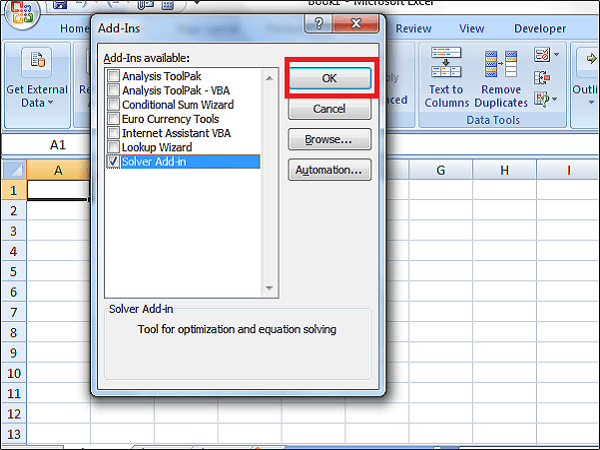
Doufám, že zakázání doplňků COM odstraní problémy s padáním aplikace Excel. Pokud však ne, postupujte podle druhého řešení:
Oprava 2: Odstranění animace aplikace Microsoft Excel
Mezi několika příčinami problému s pádem aplikace Excel je animace také jednou z velmi častých příčin.
Animace aplikace Excel se automaticky zapíná a jak bylo zjištěno, způsobuje několik problémů, což běžně způsobuje pomalý výkon aplikace Excel a dokonce její pády.
Nejlepší je tedy animaci vypnout.
Postupujte podle následujících kroků pro vypnutí animace v aplikaci Excel:
- Zvolte Soubor > Možnosti.
- Přejděte na kartu Upřesnit a zrušte zaškrtnutí možnosti „Zakázat hardwarovou akceleraci grafiky“.

- Poté stiskněte tlačítko OK a restartujte aplikaci Excel.
To některým uživatelům pomohlo vyřešit problém s tím, že Excel stále padá.
Oprava 3: Prozkoumání podrobností a obsahu souboru Excel
Soubory Excel existují v počítači po dlouhou dobu a jsou aktualizovány z verze na verzi.
To často putuje mezi uživateli a uživatelé přebírají soubor Excel, ale nevědí, co je v něm obsaženo.
Níže jsou uvedeny oblasti, které způsobují, že Excel stále zamrzá jako problémy:
- Vzorce, které odkazují na celé sloupce.
- Více než tisíce skrytých nebo 0 objektů výšky a šířky
- Vzorce polí, které odkazují na nestejný počet prvků v argumentech.
- Nepotřebné styly způsobené pravidelným kopírováním a vkládáním mezi sešity.
- Neplatné a zbytečné definované názvy
Zkontrolujte oblasti, abyste věděli, co způsobuje, že sešit aplikace Excel stále padá nebo neodpovídá na problémy.
Oprava č. 4: Spusťte Excel v nouzovém režimu
Bezpečný režim umožňuje uživatelům bezpečně používat Excel bez jakýchkoli problémů běžně spouštěných programů.
Nejlépe je tedy jednou zkusit spustit Excel v nouzovém režimu.
- Stiskněte a podržte klávesu CTRL při spouštění programu nebo jinak pomocí příkazu „/safe“ (excel.exe /safe) při spouštění programu z příkazového řádku.

- Nyní se při spuštění Excelu v nouzovém režimu vyhnete funkcím a nastavením, jako je alternativní umístění při spuštění, změny panelů nástrojů, složka xlstart a dokonce i doplňky Excelu.

Doufejme, že spuštěním aplikace Excel; v nouzovém režimu je problém s pádem aplikace Excel vyřešen, ale pokud ne, pak doporučujeme využít automatický nástroj MS Excel Repair, který opraví problémy aplikace Excel, chyby, poškození a další.
Oprava 5:Přeinstalovat a opravit MS Office
Většinou je vidět, že oprava sady programů MS Office vyřeší problém s pádem aplikace Excel. Hlavně v případech, kdy je problém způsoben poškozeným programem Excel nebo souborem MS office.
Tuto metodu zkuste provést následujícími kroky:
- Poklepejte pravým tlačítkem myši na tlačítko „Start“ a vyberte ovládací panely.
- Sledujte cestu „Programy“> „Program & Funkce“.
- V seznamu vyhledejte program „Microsoft Office“. Jakmile jej získáte, klikněte na ikonu pravým tlačítkem myši a vyberte možnost „Změnit“.

- Zvolte „Rychlá oprava“ a poté klikněte na možnost „Opravit“

- Po dokončení procesu opravy. Znovu spusťte aplikaci Excel a zkontrolujte, zda je problém s pádem sešitu Excel vyřešen, nebo ne.
- Pokud problém stále přetrvává, okamžitě přistupte k možnosti „Online oprava“.
Oprava 6. Zkontrolujte, zda je problém vyřešen: Pokud se potýkáte s tímto problémem pádu aplikace Excel pouze v určité tabulce aplikace Excel. Pak je vysoká pravděpodobnost, že váš soubor má nějaký problém s podmíněným formátováním.
Pro jeho vyřešení tedy postupujte podle níže uvedených kroků:
- Otevřete problematický soubor Excel.
- Poté přejděte na „Domů“ > „Podmíněné formátování“ > „Vymazat pravidla“ > „Vymazat pravidla z celého listu“.

- Výše uvedené kroky můžete použít v libovolné tabulce aplikace Excel.
- Zvolte možnost „Soubor“ > „Uložit jako“. Tím vytvoříte novou kopii své tabulky Excel. Tomuto novému souboru přiřaďte jiný název, aby nedošlo k přepsání starého souboru. Starý bude existovat, pokud se k němu budete potřebovat vrátit kvůli ztrátě dat.
Oprava 7: Kontrola konfliktních programů nebo procesů
Při spouštění systému Windows se na pozadí automaticky spouští mnoho procesů. Je tedy také pravděpodobné, že tyto programy jsou v konfliktu s vaší aplikací Excel.
Můžete buď provést čisté spuštění, nebo provést selektivní spuštění a konfliktní aplikace zastavit. Zde jsou popsány kroky k provedení tohoto úkolu.
- V počítači se přihlaste jako správce.
- Stiskněte na klávesnici klávesy +X.
- Zvolte možnost Spustit a do otevřeného okna zadejte msconfig.

- Poté se na obrazovce objeví otevřené dialogové okno Konfigurace systému.
- Nyní přejděte na kartu Služby a zaškrtněte možnost Skrýt všechny služby Microsoft.
- Zvolte možnost Zakázat všechny>Použít>OK.

- Poté přejděte na kartu Spuštění a vyberte možnost Otevřít správce úloh.

- V otevřeném dialogovém okně Správce úloh klepněte na kartu Spuštění. Nyní klepněte pravým tlačítkem myši na položku, kterou chcete zakázat, a zvolte zakázat.

- Zavřete Správce úloh.
- Na kartě Spuštění přítomné v dialogovém okně Konfigurace systému. Stiskněte možnost OK a restartujte počítač.
Automatické řešení: Nástroj pro opravu aplikace MS Excel
Pokud všechny výše uvedené opravy nepomohou vyřešit problém s neustále padající aplikací Excel, znamená to, že problém je v souboru aplikace Excel. Možná se váš soubor Excel nějak poškodil nebo poškodil.
Pro snadné zvládnutí takových situací vždy používejte profesionální doporučený nástroj MS Excel Repair Tool, který opraví poškozený, poškozený i chybný soubor Excel. Tento nástroj umožňuje snadno obnovit všechny poškozené soubory Excel včetně grafů, komentářů buněk vlastností pracovního listu a dalších důležitých dat. S jeho pomocí můžete opravit všechny druhy problémů, poškození, chyb v sešitech aplikace Excel.


Jedná se o jedinečný nástroj pro opravu více souborů aplikace Excel v jednom cyklu opravy a obnovuje celá data v preferovaném umístění. Snadno se používá a je kompatibilní s operačními systémy Windows i Mac. Podporuje všechny verze aplikace Excel a demoverze je zdarma.
Kroky pro použití nástroje MS Excel Repair Tool: Nástroj MS Excel Repair Tool je určen k opravě souborů MS Excel:







Závěr:
Toto vše se týká problému s pádem Excelu.
Snažil jsem se co nejlépe podělit se s vámi o některá možná funkční řešení, která zabrání pádu aplikace Excel a umožní vám začít ji bez potíží používat.
Použijte uvedená řešení a zkontrolujte, které z nich vám funguje pro vyřešení problému
Kromě toho se také zjistilo, že v mnoha případech dochází ke konfliktu antiviru se souborem aplikace Excel, což způsobuje pád, zamrznutí nebo nereagování souboru aplikace Excel. Proto je nejlepší zkusit aktualizovat antivirový software nebo jej můžete také dočasně vypnout a zkontrolovat, zda to problém vyřeší.
Také udržujte operační systém Windows aktualizovaný pomocí nejnovějších aktualizací, aby fungoval lépe.
Pokud máte nějaké další otázky týkající se předložených, sdělte nám je v níže uvedené části komentářů.
Dobrou chuť….



Margret

Margret Arthur je podnikatelka & odbornice na obsahový marketing. Píše technologické blogy a odborné články o MS Office, Excelu a dalších technologických tématech. Její osobité umění prezentovat technické informace srozumitelným jazykem je velmi působivé. Když zrovna nepíše, miluje neplánované cestování.
.